desear ejecutar y guardar la captura de pantalla con Elephone pero no sabes como hacerlo? Siga leyendo y le mostraremos cómo.
En este artículo te mostraremos una guía para disparar y tomar capturas de pantalla en los modelos Elephone P9000, P8000 y P7000, equipado con Android 6.0 MarshMallow, rápida y fácilmente.

Elephone P9000 es un teléfono inteligente chino desarrollado por una empresa con sede en Shenzhen. La excelente relación calidad-precio lo convierte en un teléfono realmente atractivo, especialmente por su núcleo octa de 2.0 GHz combinado con 4GB de RAM. El sector del hardware ve cámaras a la altura de la situación y una pantalla Full HD con colores fantásticos. La duración de la batería es de 3000 mAh con el apoyo de una carga rápida e inalámbrica. El conector de alimentación es del tipo Type-C mientras que el bluetooth está en la versión 4.0. La clave de huellas dactilares, más la radio NFC y FM, lo convierten en un teléfono imprescindible.
Come fare captura de pantalla Elephone
Si recientemente ha tenido un Elephone y necesita tomar capturas de pantalla, puede proceder de la siguiente manera:
Cuando la imagen que desea capturar sea claramente visible en su pantalla, por ejecute y guarde la captura de pantalla con el teléfono inteligente chino Elephone todo lo que tienes que hacer es mantener presionada la tecla "ENERGÍA"Y"BAJAR VOLUMEN”Durante 2 segundos.

ENERGÍA (Boton de encendido / apagado) + VOLUMEN BAJA = Captura de pantalla.
Un destello alrededor de los bordes confirmará que se han realizado la captura de pantalla y el guardado. La captura de pantalla tomada, dado que el Elephone está equipado con Android 6.0 MarshMallow, se guardará en la carpeta "Imágenes”En la aplicación Galería.
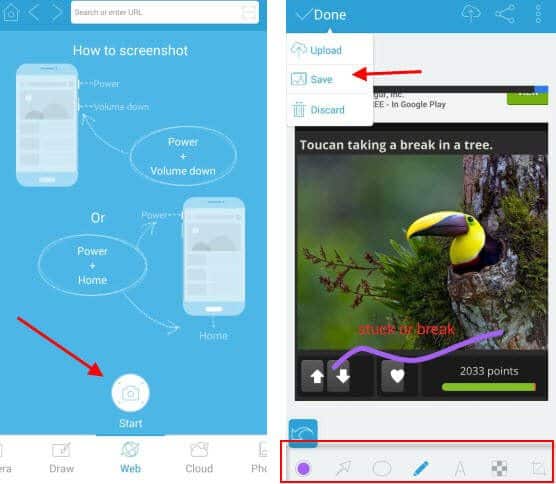
Otra solución se llama Captura de pantalla de Apowersoft, esta es una aplicación gratuita para todos los dispositivos móviles con Android. Se utiliza para capturar cualquier imagen en la pantalla y más allá. Después de descargarlo de Google Play, inicie la aplicación y pise el ícono de superposición.
Luego presione el botón de Encendido y Bajar volumen al mismo tiempo o presione el botón de Encendido y Inicio siempre al mismo tiempo
La aplicación guardará la captura de pantalla, lo que le permitirá tomar capturas de pantalla de regiones individuales o también de una página web completa.
COMPRAR EN AMAZON: batería, funda, película, auriculares, estuche de Elephone
Deprecated: Automatic conversion of false to array is deprecated in /home/soultricks.com/htdocs/php/post.php on line 606


























